Langsung saja sob, saya jabarkan langkahnya, semoga catatan online
ini bermanfaat bagi para sobat yang baru mengenal dan akan melakukan
setting wireless LAN di windows 7 sobat.
I. Perangkat yang dibutuhkan:
1. Dua buah Komputer / laptop / notebook (yang sudah terdapat wifi
card, umumnya notebook/laptop sudah ada dari pabriknya) atau lebih.
2. Kabel Charger laptop (jika sobat menggunakan notebook/laptop)
jika menggunakan baterai, dikhawatirkan lowbet pada saat pengaturan
wifinya.
Cara Membuat WIFI LAN DI WINDOWS 7
Kali ini saya akan membahas tentang bagaimana sih caranya membuat LAN dan menyambungkannya laptop antar laptop.
Maraknya orang yang mempunyai laptop saat ini, maka pasti akan jenuh jika bermain sendiri maka perlunya WIFI LAN ini
banyak sekali manfaat yang kita dapatkan melalui WIFI LAN ini yaitu
1. Dapat terhubung layaknya LAN kabel yang dipakai diwarnet
2. Menjadi sarana Multiplayer game bagi para gamer yang ingin
bermain multiplayer seperti game Counter Strike, Warcraft, Dota, dan
masih bnyak deh game Lan lainnya.
3. Transfer data lebih mudah dan cepat
4. Mampu menampung lebih dari 20 laptop tersambung dengan sistematis
tentu kalau membuat dan membeli kabel LAN akan susah merakitnya,
namun untuk WIFI LAN ini hanya diperlukan Laptop yang memiliki WIFI anda
dapat terhubung dengan laptop lainnya.
Cara menghubungkannya akan sangat mudah sekali, marilah ke TKP dan perhatikan dengan seksama :
1. Pastikan anda menyalakan laptop anda dengan Windows 7
2. Pada taksbar bagian bawah terdapat wifi signal. click kiri lalu pilih Open Network and Sharing Center
3. Akan muncul kotak control panel, pada change your network setting pilih Set up a new connection network
4. Pada bagian bawah terdapat Set up a wireless ad hoc (computer to computer) network
5. Click next
6.Isilah Ad hoc network anda sesuai dengan keinginan anda sendiri
- Name : Sesuai anda
- Security type : jika anda menggunakan pasword pakai WPA-2 Personal dan jika tidak pakai pasword anda pakai no autorizition
- Dan jangan lupa centang (V) save the network lalu clik next
7. Lalu Close dan lihat kembali signal wifi connection anda akan terlihat signal wifi yang anda buat.
8. Untuk laptop lain yang ingin conneksi ke laptop anda maka anda hanya konek layaknya hotspotan.


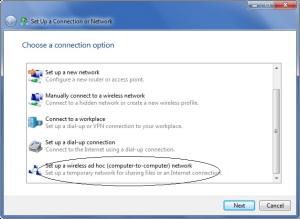

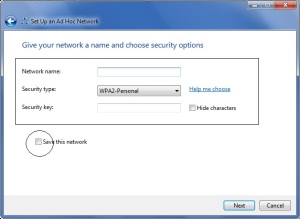
Tidak ada komentar:
Posting Komentar